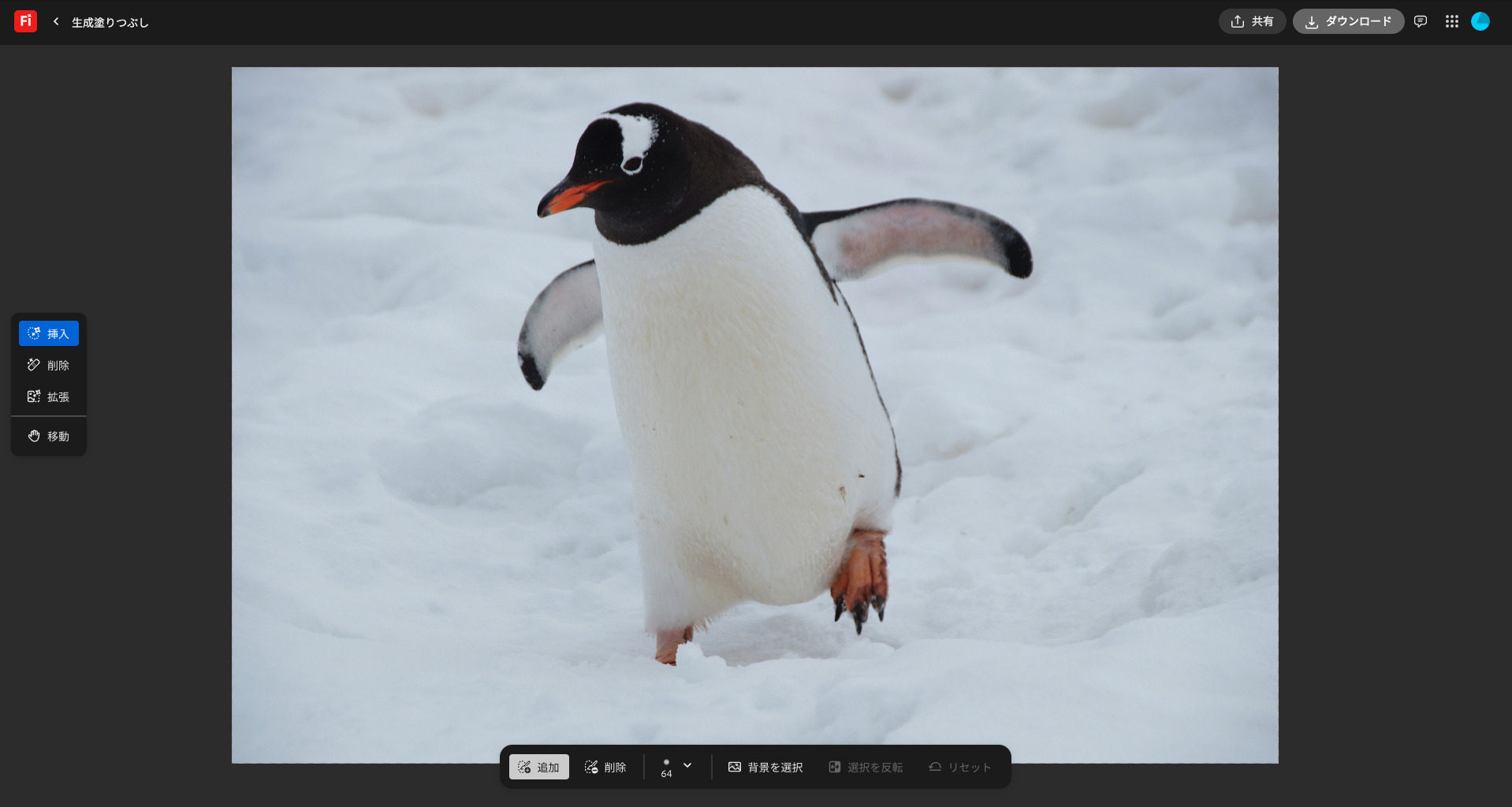Fireflyで塗りつぶしとかできるっけ?
できますよ!

Adobe FIreflyでは画像内の不要な人物やオブジェクトを消して背景になじませたり、新しいアイテム(例:コーヒーカップや木)を追加したりっていうことができます。
そこで今回はそんな生成塗りつぶしについて見ていきたいと思う。
記事の内容
- Firefly「生成塗りつぶし」って何?
- Firefly「生成塗りつぶし」の使い方
- ブラシの使い方
- ブログ・サムネイルに使える活用例
- プロっぽく仕上げるためのコツ5選
画像をスマートに塗りつぶしたいと思っている人は参考にしてみてください。
Fireflyの生成塗りつぶしをみていきましょう

Firefly「生成塗りつぶし」って何?
Adobe Fireflyの「生成塗りつぶし」は、画像の一部を選択して、AIの力でその部分を自動的に埋めたり、差し替えたりできる機能。例えばこんなふうに画像の背景を他のものに変更したりすることができる。

なるほど一部分を変更したりもできるのね
そうなんです無料でできるのは強いです

こういうことが簡単にできてしまうのは便利ですよね。上記の例は背景だけど、画像の一部分を選択してその部分をプロンプトで指定して生成した画像にすることもできます。

選択範囲は自分で調整できるのね
そうそう自分で調整してその部分を変更っていうことができます

画像内の不要な人物やオブジェクトを消して背景になじませたり、逆に新しいアイテム(例:コーヒーカップや木)を追加したりといったことができます。操作も簡単なのでやりやすいですね。
Photoshopでも同じことはできるよ
ちなみにですが、Photoshopでも同じことはできます。

Photoshop内でできるのは便利だね
それとPhotoshopの方がやりやすいです

Photoshopはかなり細かく選択範囲を調整できるので、綺麗に生成したものに置き換えることができます。こんな風にPhotoshopでも同様の機能が提供されてるけど、FireflyではWeb上で使える点が魅力ですね。
Firefly「生成塗りつぶし」の使い方
画像をアップロード
Fireflyの「生成塗りつぶし」ページを開き、編集したい画像をドラッグ&ドロップするか、既存のサンプル画像を選択します。

既存のサンプル画像を使うことはないと思うので、編集したい画像をアップロードしましょう。
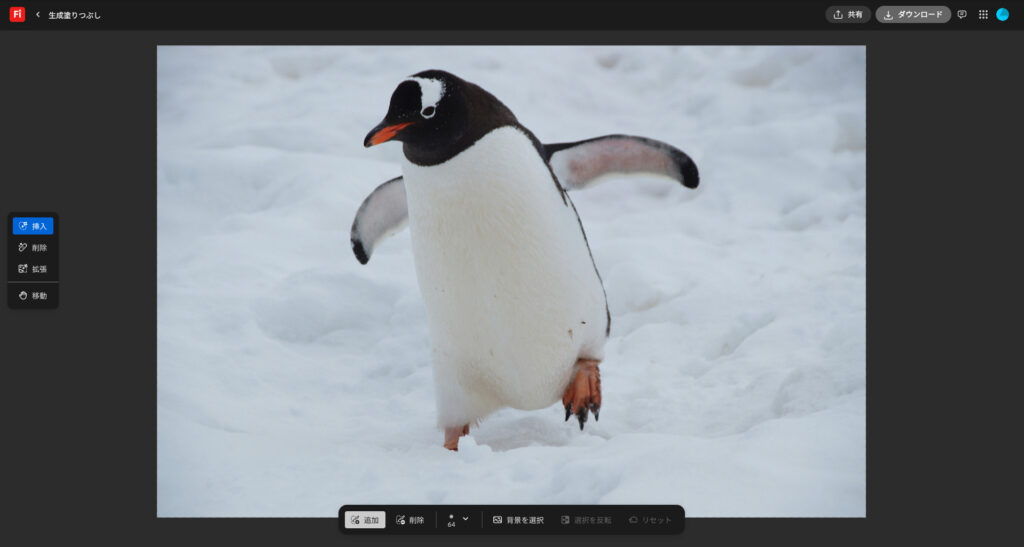
塗りつぶしたい範囲を選択して生成
挿入を選択して変更したい部分をざっくり選択しましょう。選択したらプロンプトに生成したいものを入力して生成すれば完了です。
ちなみに背景を選択したい場合は「背景を選択」をクリックすれば選択することができます。
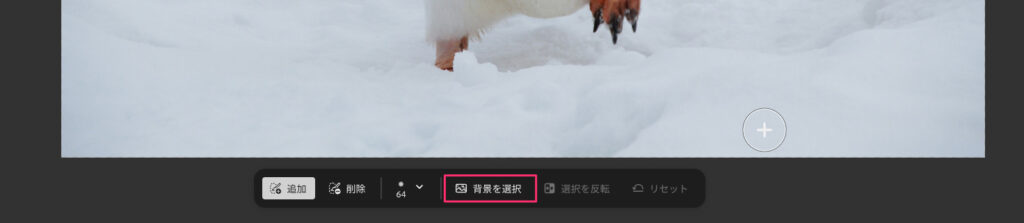
ブラシの使い方
Fireflyの画面には挿入・削除・拡張の3つのボタンがあります。
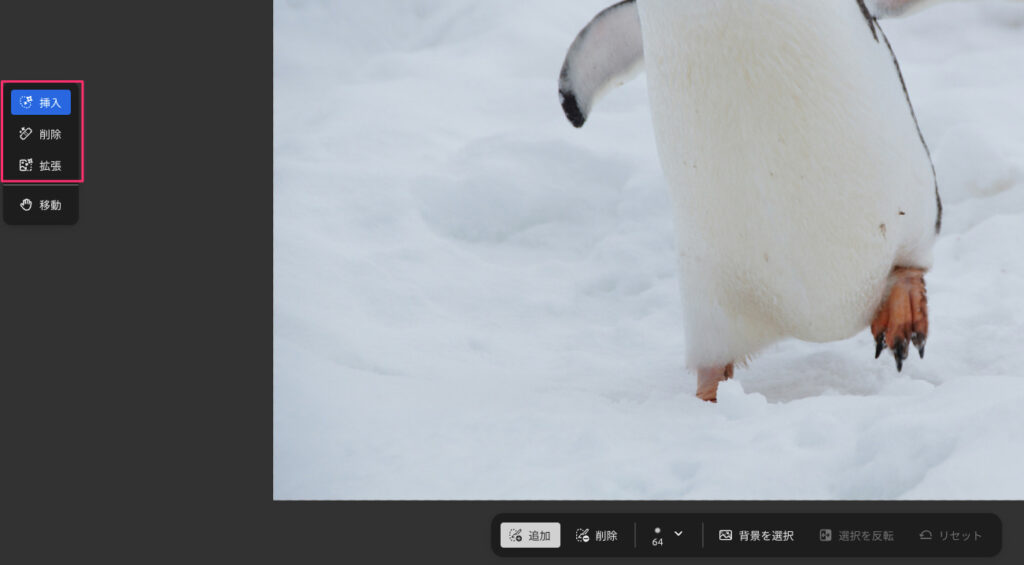
- 挿入・・・選択範囲を作る
- 削除・・・作成した選択範囲を削除する
- 拡張・・・画像を拡張する
基本的には挿入を使って選択範囲を作って、そこにプロンプト入力して生成した画像を挿入することになるけど、もしその範囲を削除したかったら削除を選択して使うといいです。

削除ブラシは挿入ブラシで作った部分を削除するのね
です!選択範囲の調整に便利ですね

拡張ブラシを使って画像を拡張する
画像内の選択した部分を画像生成で変更するのではなく、画像自体を拡張することもできます。

元の画像を自然に拡張してくれるんだね
画像を大きくしたいときに便利です

画像のサイズが小さいなあ・・・とか背景部分だけ拡張させたいなあっていうときに使える機能です。
ブログ・サムネイルに使える活用例
Fireflyのこの生成塗りつぶし機能は目的によりますが、ブログのアイキャッチ画像や動画のサムネイルに使えますよね。
- 人物の背景を差し替える:殺風景な部屋の背景を自然の風景やカフェ風に変えることで、サムネの印象を大きくアップできます。
- 不要なものを消す:テーブルの上の余計な物や写り込んだ人などを消すことで、画像のクオリティが上がります。
- 意味のあるアイテムを追加する:空白スペースに「本」「カメラ」「マイク」などを追加して、テーマ性のある画像に仕上げることができます。

サムネイルとか作るのに確かに便利そうだね
足りないところ足したり拡張したりできますからね

文字入れは別ツールで
背景画像なんかはFireflyで作成して生成塗りつぶしで調整して作るっていうことはできるけど、そこに文字を入れるのはFireflyだけだとできません。なのでそこは別のツールを使うといいでしょう
プロっぽく仕上げるためのコツ5選
選択範囲は広めに取る
選択範囲をピンポイントで囲ってしまうと、境界線が不自然になりやすいです。特に背景や人物の置き換え時は、対象物の周辺にも少し余白を持たせて選択すると、なじみの良い自然な生成結果になります。
プロンプトに「〜風」や「〜スタイル」を加える
ただ「木を追加」などとするより、「realistic tree」「watercolor style」など具体的な雰囲気やスタイルを明示することで、仕上がりの精度が向上します。画像全体の統一感を出したい場合は特に有効です。
光の向き・影の意識
意外と見落とされがちなのが「光の向き」。元画像の光源に対して、生成されるオブジェクトの影や明るさが一致していないと違和感のある合成画像になります。自然光や屋内照明の方向をざっくり意識して、プロンプトに「sunlight from left」などを加えるのも効果的です。
Photoshopなどで微調整
Fireflyの生成結果が9割満足でも、最後の仕上げにPhotoshopやCanvaなどで「明るさ」「コントラスト」「彩度」などを微調整するだけで、ぐっとプロっぽくなります。文字入れもこの段階で行うとスムーズです。Photoshop使える人限定になってしまうけどね。
まとめ
Adobe Fireflyの「生成塗りつぶし」は、画像編集初心者でも直感的に使えて、完成度の高いビジュアルが手に入る強力なツールです。
- 背景変更や不要物の削除
- サムネイルやブログ用画像の補正
- 雰囲気の調整やアイテム追加
といった幅広い用途に対応できるので、YouTubeやSNS、ブログ運営をしている人には特におすすめです。仕上がりの精度を上げるには、プロンプトの工夫や光の向きへの意識、ちょっとした後処理がカギ。仕上げはPhotoshopでやりたいと思ってしまうので、物足りなかったら手を出してみてください。